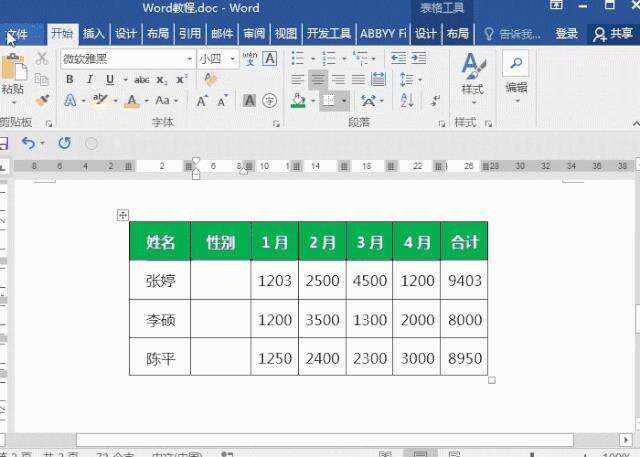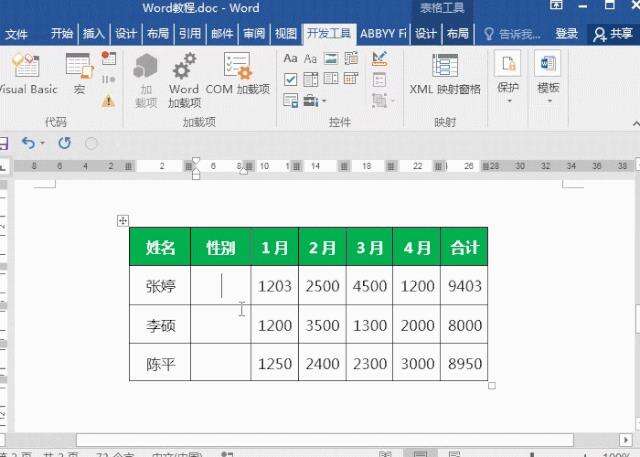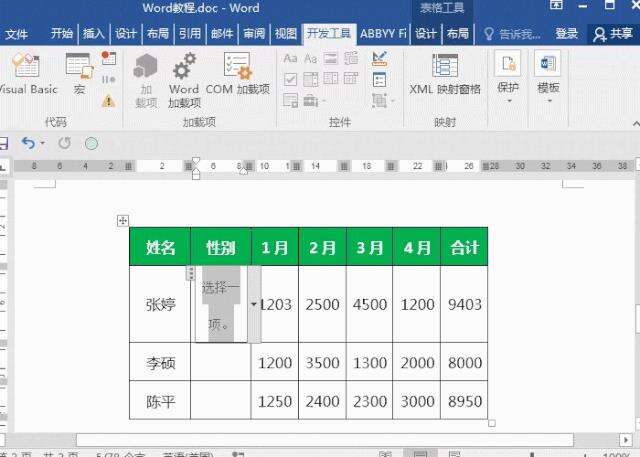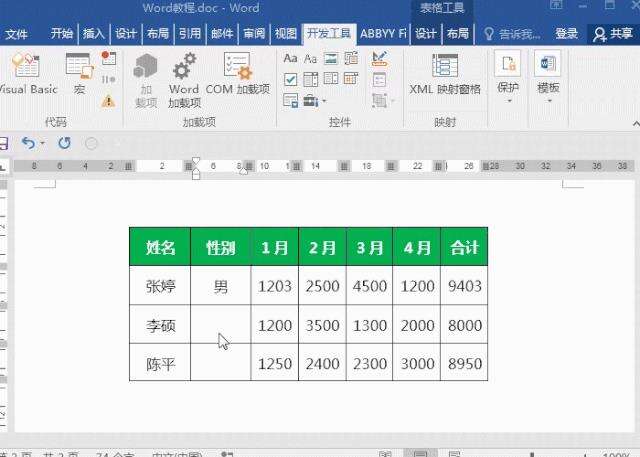word下拉菜单选项,原来可以这么做
办公教程导读
收集整理了【word下拉菜单选项,原来可以这么做】办公软件教程,小编现在分享给大家,供广大互联网技能从业者学习和参考。文章包含323字,纯文字阅读大概需要1分钟。
办公教程内容图文
操作步骤:
1、在Word文档中制作下拉菜单选项,借助【开发工具】来操作,在Word文档中没有显示该功能的话,进入【文件】-【选项】-【自定义功能区】,将【开发工具】功能勾选即可。
2、将光标移动到文档中的要添加下拉菜单的位置,进入选择开发工具中的【控件】-【下拉列表内容控件】,此时,会显示在文档位置上。
3、点击控件选择【控件属性】,并在弹出的窗口上选择【添加】,输入我们要添加的下拉内容。
4、完成第一个控件的设置之后,其他地方只需要复制第一个控件就可以。
办公教程总结
以上是为您收集整理的【word下拉菜单选项,原来可以这么做】办公软件教程的全部内容,希望文章能够帮你了解办公软件教程word下拉菜单选项,原来可以这么做。
如果觉得办公软件教程内容还不错,欢迎将网站推荐给好友。